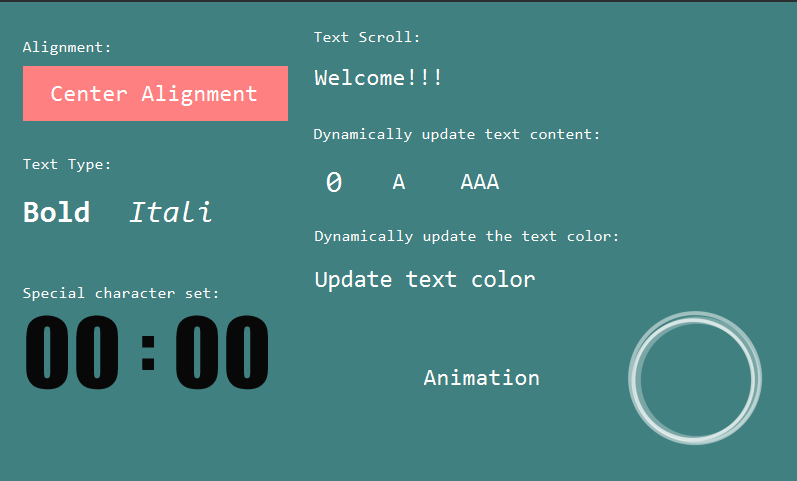文本类 TextView
注意
如果不清楚如何修改文本的通用属性请参考《通用属性》
我需要显示一段文字/标签,怎么办?
如果需要显示文字,利用现有的Textview件就可以快速实现。具体操作步骤如下:
- 双击打开main.ftu文件
- 在右侧控件集合中找到
文本控件 鼠标左键点击
文本控件不放,然后将其拖拽到任意位置,松开左键,就能看到自动生成的文本控件。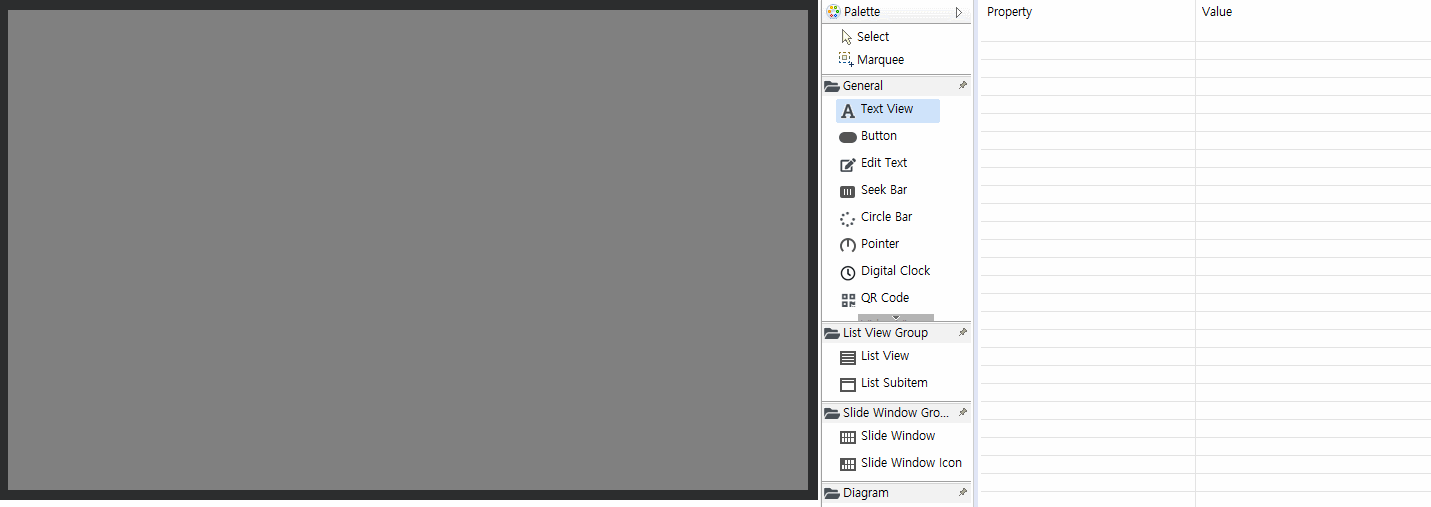
如何通过代码动态更新文本内容?
在串口屏的使用中,常常会动态更新文本内容。那么在代码中,我们可以通过文本控件对应的指针来动态更新文本控件的内容。具体操作步骤如下:
- 首先需要知道文本控件在代码中对应的指针变量(如果你不清楚指针变量名与UI文件中控件ID的对应规则,点击这里),这里以ID为
Textview1的文本控件为例,它对应的指针变量为mTextview1Ptr, - 如果我们想要将Textview1控件的文本内容修改为
"Hello World",可以通过调用文本控件的成员方法void setText(const char *text)实现,在相应的Logic.cc文件中,具体代码为:mTextview1Ptr->setText("Hello World");static bool onButtonClick_Button1(ZKButton *pButton) { mTextview1Ptr->setText("Hello World"); return false; } - 文本控件除了可以设置字符串外,它还支持设置数字和字符:
/* 接口定义见头文件: include/control/ZKTextView.h */
void setText(int text); // 设置数字
void setText(char text); // 设置字符
/* 操作样例 */
mTextview1Ptr->setText(123); // Textview1控件将显示"123"字符串
mTextview1Ptr->setText('c'); // Textview1控件将显示'c'字符
如何修改文字的颜色?
默认的文本显示为白色,通常无法满足需求,那么可以通过以下两种方式来修改文本颜色。
在属性栏中直接修改控件的颜色
在项目资源管理器中,选择一个UI文件,双击打开; 在预览界面上,找到你要修改的控件,左键点击它,在编辑器的右侧就能看到该控件相应的属性表,这时候你就可以根据需要,填写自定义的属性值,就跟操作Excel一样, 找到你需要修改的属性,然后单击修改。
在文本控件中,可以看到有3个表项与颜色属性有关,分别是
- 颜色设置
- 该属性可以分别设置控件各个状态下文字的颜色值
- 背景色
- 设置控件整个矩形区域的背景颜色(不会根据控件状态的变化而变化)
背景颜色设置
- 对背景色属性的扩展,可以分别设置控件各个状态下的背景颜色
具体示例:
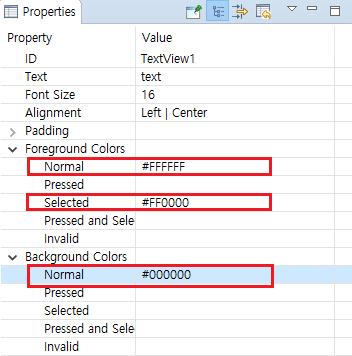
效果图:
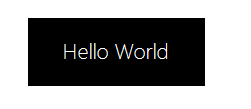
上图是属性表颜色部分截图,其表示的含义为:背景颜色设置为黑色, 文字的颜色设置为白色,当控件设置为选中状态时,文字颜色变为红色。
通过代码控制颜色变化
在属性表中设置颜色具有直观、方便的特点,但是缺少灵活性,于是在代码中,通过控件指针,调用相应成员方法可以对颜色进行动态控制。
以ID为Textview1的文本控件为例,以下方法都可以达到修改颜色的目的。(如果你不清楚指针变量名与UI文件中控件ID的对应规则,点击这里)
以ID为Textview1的文本控件为例,以下方法都可以达到修改颜色的目的。
void setInvalid(BOOL isInvalid)//将控件Textview1 设置为无效状态;如果属性表中`无效时颜色`属性不为空,则将其设置为指定的颜色,否则无变化。 mTextview1Ptr->setInvalid(true);void setSelected(BOOL isSelected)//将控件Textview1 设置为选中状态;如果属性表中`选中时颜色`属性不为空,则将其设置为指定的颜色,否则无变化。 mTextview1Ptr->setSelected(true);void setPressed(BOOL isPressed)//将控件Textview1 设置为按下状态;如果属性表中`按下时颜色`属性不为空,则将其设置为指定的颜色,否则无变化。 mTextview1Ptr->setPressed(true);void setTextColor(int color) //参数color以16进制表示RGB颜色//将控件Textview1 设置为红色。 mTextview1Ptr->setTextColor(0xFF0000);
如何显示小数
文本控件提供了设置string的接口。
/**
* @brief 设置字符串文本
*/
void setText(const char *text);
如果你想显示任何数字,都可以先用 snprintf 这个函数,将数字格式化为字符串,然后设置字符串,从而达到随意显示内容的目的。
例如:
float n = 3.1415;
char buf[64] = {0};
snprintf(buf, sizeof(buf), "%.3f", n); //固定显示3位小数,多余的小数位会忽略,不足则补0
mTextView1Ptr->setText(buf);
snprintf 是一个C语言标准函数,你可以网上搜索相关资料了解,也可以查看这里的简要介绍及使用例子。
实现逐帧动画
由于文本控件可以添加背景图,我们可以利用它简单的显示一张图片。
更近一步,如果我们在代码中动态切换文本控件的背景图,只要切换的时间间隔足够短,那么就能实现动画的效果。
图片资源准备
一段流畅的帧动画必然需要多张图片资源。这里我们已经准备好了,共60张。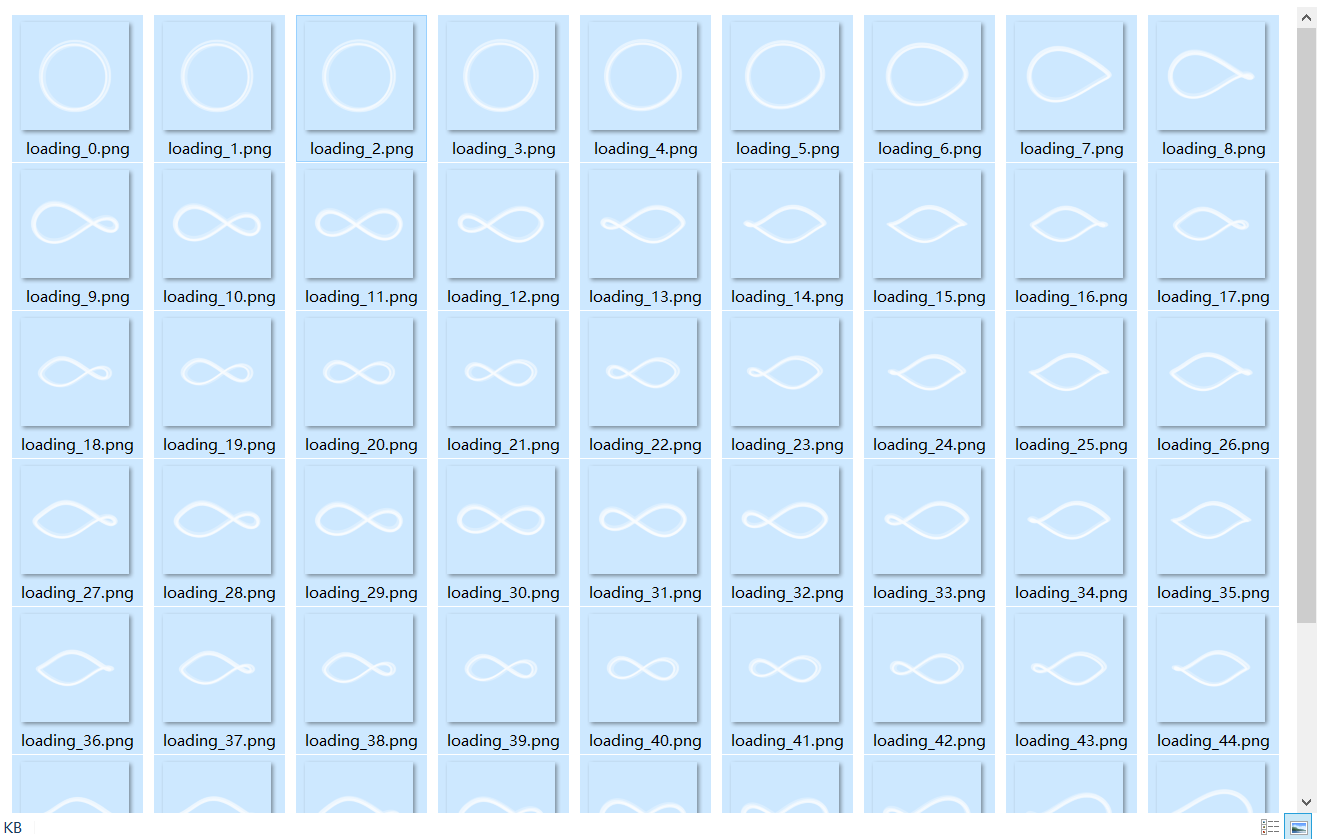
可以看到每张图片表示一帧,并且根据序号统一命名,这主要是方便后续使用。
注意: 系统加载图片时将消耗较多资源, 为了界面运行流畅,强烈建议图片不宜过大。 比如例子中的单张图片大小仅为5KB左右
将这些图片都拷贝到项目的 resources 目录下。你可以在 resources 目录下自行创建子文件夹,方便各种图片资源的整理归类。
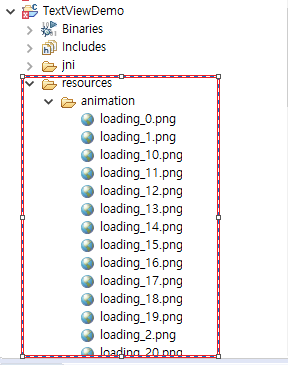
创建文本控件
在UI文件中任意创建一个文本控件。并将文本控件的背景图设置为其中一张图片。这里我将第一张图片设置为背景图。这一步仅仅是为了将文本控件的宽高自动调整为图片的宽高,你也可以选择不设置。
完整属性如图: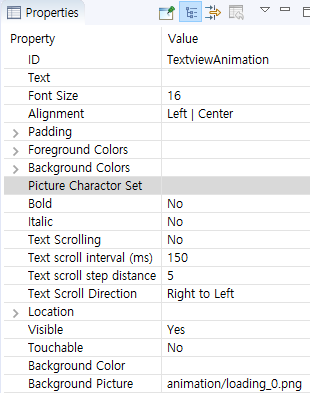
编译项目,注册定时器
添加了文本控件后,再次编译项目,在生成的Logic.cc文件中,注册一个定时器,时间间隔设置为 50 ms。 我们利用定时器每隔50ms切换一张图片。
如何编译项目?
如何注册定时器?动态切换文本控件的背景
在相应的Logic.cc文件中,添加如下切换背景图的函数, 并在定时器的触发函数bool onUI_Timer(int id)中调用它。static void updateAnimation(){ static int animationIndex = 0; char path[50] = {0}; snprintf(path, sizeof(path), "animation/loading_%d.png", animationIndex); mTextviewAnimationPtr->setBackgroundPic(path); animationIndex = ++animationIndex % 60; }上面的函数中有两点我们需要注意:
- 切换文本控件的背景图是由
setBackgroundPic(char* path)函数实现的。 setBackgroundPic(char* path)函数的参数是图片的相对路径。该路径是相对于项目中的resources文件夹而言。例如:如下图,我们的图片是放在项目中
resources/animation/文件夹下,那么 loading_0.png 这张图片的相对路径为animation/loading_0.png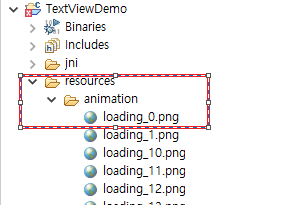
setBackgroundPic(char* path)函数也可以接受绝对路径。例如:如果你将图片example.png放到TF的根目录下,那么它对应的绝对路径为/mnt/extsd/example.png, 其中/mnt/extsd/是TF卡的挂载目录。
我们推荐所有图片资源放到项目的resoources文件夹下,或者其子文件夹下,因为其他路径的图片资源将不会被自动打包到软件中。
- 切换文本控件的背景图是由
下载运行,查看效果
- 完整样例下载
特殊字符集的使用
我们知道,根据asc码的定义,字符 char 与 整形 int 存在着对应关系。比如字符 0 的asc码为48。 特殊字符集就是将asc码映射为图片的一种功能。设置该功能后,当我们显示一个字符串时,系统会尝试将字符串中的每一个字符映射为指定的图片,最终显示一串图片到屏幕上。
设置方法
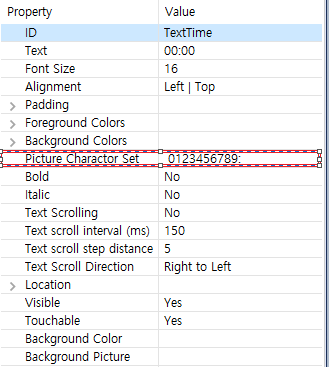
找到文本控件中的 特殊字符集设置, 点击右侧的 更多选项,将弹出特殊字符集选择框。
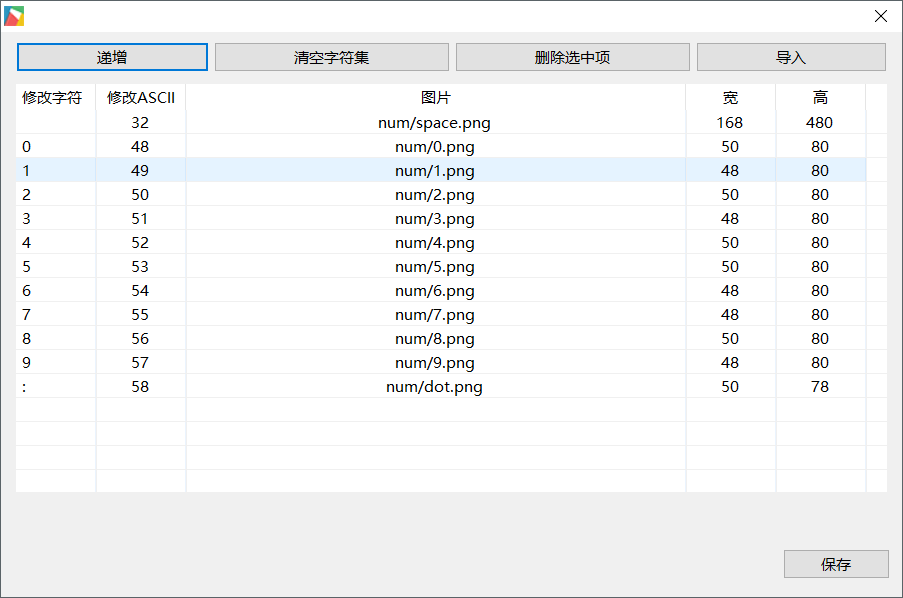
选择右上角的 导入 按键添加图片到字符集中, 添加图片后,你可以自行修改对应的asc码或者字符作为该图片的映射字符。然后点击 保存
- 如果要验证特殊字集是否添加成功,你可以修改文字,预览图上会同步预览效果。
注意:如果你设置了特殊字符集,那么系统会尝试将每个字符映射为字符集中指定的图片;如果某个字符没有设置图片的映射,那么这个字符将不会显示到屏幕上。
具体使用
在上面的特殊字符集设置框中,我们已经将字符 0-9 以及 : 冒号 分别映射为图片。
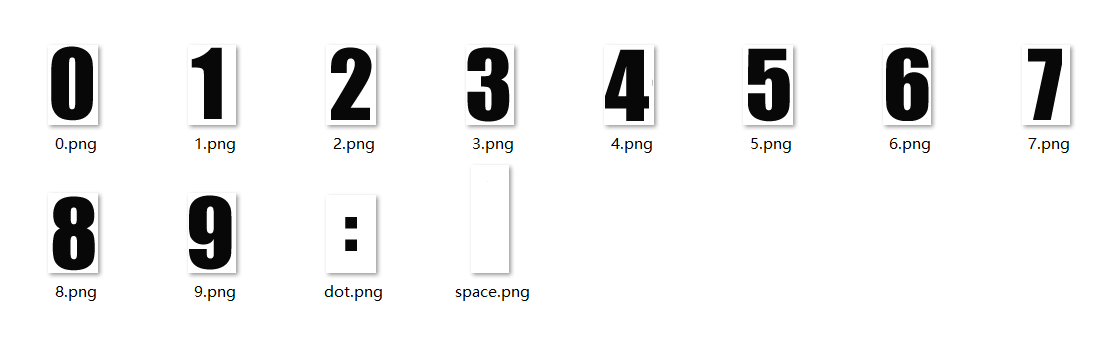
然后代码中,通过
setText(char* str)函数设置字符串。由于我们在 TextTime 文本控件中设置了特殊字符集,所以字符都转变为了相应的图片。效果图如下:static void updateTime() { char timeStr[20]; struct tm *t = TimeHelper::getDateTime() sprintf(timeStr, "%02d:%02", t->tm_hour, t->tm_min); mTextTimePtr->setText(timeStr); }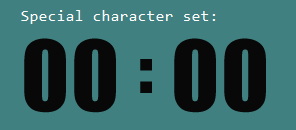
如果你只需要显示单个字符,那么可以直接设置asc码或字符,不用转化为字符串。
例如:mTextTimePtr->setText((char)48); //直接设置asc码,需要转为char mTextTimePtr->setText('0'); //直接设置字符
样例代码
由于文本控件属性较多,更多属性效果请参考样例代码中的TextViewDemo工程。
预览效果图: